story of my life
過去の蓄積を見るために書く日記.
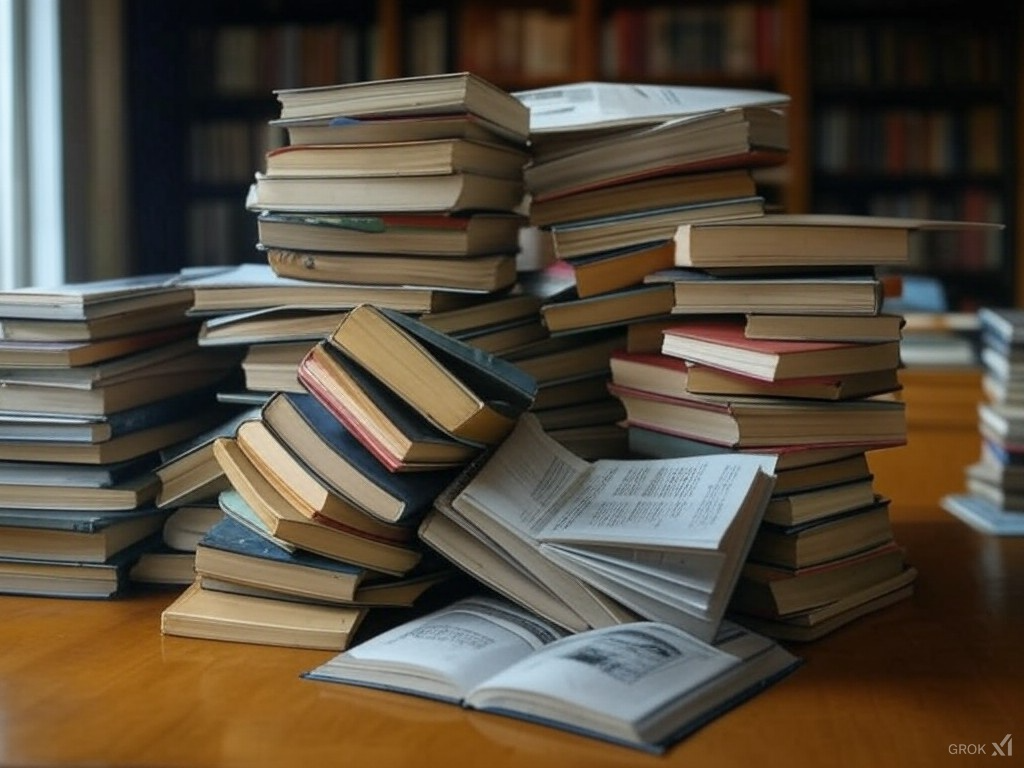
CSSだけで3Dボックス(箱)が作れるようにいつの間にかなっていた.自動回転!?
2025.04.16
おはようございます.CSSだけで3Dボックス(箱)が作れるようにいつの間にかなっていた話を書いていきます.生成AIにCSSだけで3Dボックス(箱)を作ってと指示を行ったら自動回転してくれるものを出力してくれて驚愕している […]
![]() 著者名
@taoka_toshiaki
著者名
@taoka_toshiaki
※この記事は著者が40代後半に書いたものです.
Profile
高知県在住の@taoka_toshiakiです、記事を読んで頂きありがとうございます.
数十年前から息を吸うように日々記事を書いてます.たまに休んだりする日もありますがほぼ毎日投稿を心掛けています😅.
SNSも使っています、フォロー、いいね、シェア宜しくお願い致します🙇.
SNS::@taoka_toshiaki
タグ
ソースコード, テキストファイル, デモページ, ファイル, ブラウザ, ボックス, 下記, 側, 嘘, 実際, 実際生成, 感じ, 拡張子, 指示, 旧, 最低限, 生成, 知識, 箱, 自動回転は,

「so」は「shared object(シェアード・オブジェクト)」の略です.古い環境をWEB構築する方法.
2025.03.09
おはようございます.以前の職場でPHPのソースコードをビルドしてPHPのバージョン何パターンか作っていましたが、今でもテスト環境というものはあるのでしょうか?アンサー無いでしょうね、きっと.今ではDockerという便利な […]
![]() 著者名
@taoka_toshiaki
著者名
@taoka_toshiaki
※この記事は著者が40代後半に書いたものです.
Profile
高知県在住の@taoka_toshiakiです、記事を読んで頂きありがとうございます.
数十年前から息を吸うように日々記事を書いてます.たまに休んだりする日もありますがほぼ毎日投稿を心掛けています😅.
SNSも使っています、フォロー、いいね、シェア宜しくお願い致します🙇.
SNS::@taoka_toshiaki
タグ
アンサー, エラー, シェアード・オブジェクト, ソースコード, パターン, ビルド, ビルド時, フレームワーク, ミゾ, 両者, 原理原則, 古い, 古いフレームワーク, 手順, 拡張モジュール, 拡張子, 箇条書き, 職場, 解凍, 追記記載,

イラストレーターとミッドジャーニーを天秤にかける。
2023.01.19
おはようございます、木曜日の朝ですね、これを書いているのは木曜日ではありません。 もうすぐイラストレーターの1年契約が切れます、そんな時にミッドジャーニーというAIで画像生成が出来るサービスを触ってしまったので大変悩んで […]
![]() 著者名
@taoka_toshiaki
著者名
@taoka_toshiaki
※この記事は著者が40代前半に書いたものです.
Profile
高知県在住の@taoka_toshiakiです、記事を読んで頂きありがとうございます.
数十年前から息を吸うように日々記事を書いてます.たまに休んだりする日もありますがほぼ毎日投稿を心掛けています😅.
SNSも使っています、フォロー、いいね、シェア宜しくお願い致します🙇.
SNS::@taoka_toshiaki
タグ
1年契約, AI, イラストレーター, イラレ, イラレファイル, サービス, デザイン, ミッドジャーニー, ミッドジャーニー集団訴訟, 可能性, 拡張子, 数分, 朝, 木曜日, 機能, 現状, 画像生成, 自分, 良い感じ, 軍配,
動画を無音声に変換するバッチ
2019.09.28
こらからプログラムしている所のVlogを撮ろうと 月曜日に、WEBカメラを新調しました。 いざ撮影してみると部屋の雑音などが入ってしまうので 音声カットする方法は無いのかなと フリー編集ソフトをググっていたのだけど フリ […]
![]() 著者名
@taoka_toshiaki
著者名
@taoka_toshiaki
※この記事は著者が30代後半に書いたものです.
Profile
高知県在住の@taoka_toshiakiです、記事を読んで頂きありがとうございます.
数十年前から息を吸うように日々記事を書いてます.たまに休んだりする日もありますがほぼ毎日投稿を心掛けています😅.
SNSも使っています、フォロー、いいね、シェア宜しくお願い致します🙇.
SNS::@taoka_toshiaki
タグ
Bat, ffmpeg, Vlog, web, Windows, おすそ分け, お使い, カット, カメラ, コード, こと, コピー, ソフト, だなー, テキスト, バッチ, プ, ファイル, フォルダ, フリー, プログラマー, プログラム, もの, ロゴ, 下記, 事, 動画, 名前, 場合, 変換, 変更, 存在, 後, 所, 拡張子, 撮影, 断念, 新調, 方法, 最初, 月曜日, 検索, 用, 直下, 編集, 自分, 表示, 解凍, 部屋, 開発, 雑音, 音, 音声,
Tera Termで自動ログインする方法:秘密鍵有り無し対応
2019.09.14
秘密鍵有り自動ログイン connect ‘ホスト名:22 /ssh /2 /auth=publickey /user=ユーザー名 /passwd=パスワード /keyfile=秘密鍵’ wait ‘#’ sendln ‘ […]
![]() 著者名
@taoka_toshiaki
著者名
@taoka_toshiaki
※この記事は著者が30代後半に書いたものです.
Profile
高知県在住の@taoka_toshiakiです、記事を読んで頂きありがとうございます.
数十年前から息を吸うように日々記事を書いてます.たまに休んだりする日もありますがほぼ毎日投稿を心掛けています😅.
SNSも使っています、フォロー、いいね、シェア宜しくお願い致します🙇.
SNS::@taoka_toshiaki
タグ
2, 22, auth, cd, connect, html, keyfile, ls, nbsp, passwd, password, publickey, sendln, SSH, Tera, Term, TTL, user, var, wait, くだ, コピペ, それぞれ, テキスト, パスワード, ファイル, ホスト, ユーザー, ログイン, 上記, 任意, 保存, 内容, 割愛, 名前, 場所, 変更, 対応, 拡張子, 方法, 有り無し, 秘密, 自動, 鍵,
node-sassをインストールしてコンパイルするときに「あぁうっかり」
2019.07.06
上記の記述でインストールします。Node.jsはインストール済みだという前提で!コンパイルの仕方はこんな感じです。 ここでうっかりミスを犯さないで!!SCSSとSASSは記述が違います。自分はSCSSで記述していたのに、 […]
![]() 著者名
@taoka_toshiaki
著者名
@taoka_toshiaki
※この記事は著者が30代後半に書いたものです.
Profile
高知県在住の@taoka_toshiakiです、記事を読んで頂きありがとうございます.
数十年前から息を吸うように日々記事を書いてます.たまに休んだりする日もありますがほぼ毎日投稿を心掛けています😅.
SNSも使っています、フォロー、いいね、シェア宜しくお願い致します🙇.
SNS::@taoka_toshiaki
タグ
--output-style, css, expanded, install, JS, node, node-sass, npm, SASS, scss, test, インストール, インデント, エラー, オプション, ここ, コンパイル, とき, ミス, 一行, 上記, 不明, 仕方, 前提, 意味, 感じ, 拡張子, 自分, 記述,